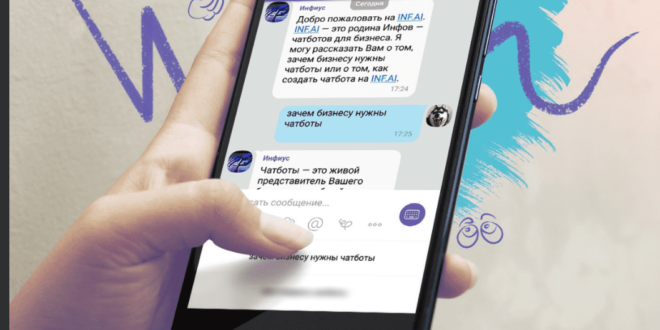
В последние годы популярность мессенджеров возросла настолько, что пользователи вообще перестали разлучаться со смартфоном, и даже в течение рабочего дня находят время для общения. Одним из таких приложений является Viber, который получил широкое распространение, позволяя совершать звонки в любую точку мира, отправлять текстовые и голосовые сообщения, фотографии, аудио и видео. Удобство Вайбера заключается еще и в том, что в его настройках по умолчания имеется функция, позволяющая быстро и легко удалить ненужную информацию в переписке. Благодаря пошаговой инструкции можно научиться избавляться от каждого сообщения по отдельности, конкретного диалога и даже всей переписки всего за пару кликов. Именно поэтому мы решили вам рассказать, как удалить сообщение в Вайбере на Андроиде, и какими способами это можно сделать.
Зачем удалять сообщение в Viber?
Активное использование мессенджера Вайбер на Андроиде, особенно в течение длительного периода времени, приводит к накоплению большого количества текстовых и голосовых сообщений, фотографий, видеороликов. Все они занимают много места (иногда до нескольких гигабайт), забивая память телефона. По мере заполнения хранилища снижается производительность мобильного устройства, оно начинает работать медленнее, а в мессенджере все чаще появляются ошибки и зависания. Отвечая на вопрос: зачем нужно удалять сообщения в Вайбере, пользователи указывают разные причины:
- освобождение места в хранилище телефона;
- отсутствие желания или необходимости продолжать общение с собеседником;
- стремление избавиться от неприятных воспоминаний при просмотре чатов с определенными людьми;
- боязнь, что смартфон вместе с перепиской попадет в руки третьих лиц;
- профилактика мессенджера с целью оптимизации его дальнейшей работы.
В качестве еще одной причины пользователи указывают прагматичность, то есть они не считают нужным вообще хранить какую-либо переписку.
Как удалить сообщение в Вайбере
Каким бы ни был повод, цель всегда остается одна – удалить сообщения в Viber на Андроиде. Благодаря наличию мобильной и десктопной версии мессенджера, сделать это можно как на Андроид-смартфоне, так и на компьютере. Очистка данных не требует установки дополнительных сервисов, поскольку все инструменты имеются в настройках приложения.
Если в Вайбере опция удаления СМС отсутствует, нужно установить последнюю версию мессенджера. Если и после обновления функция не отобразится, понадобится перезагрузить смартфон и проверить подключение к интернету.
Через приложение Viber на телефоне
Поскольку общение людей в Вайбере чаще всего происходит через приложение на смартфоне, целесообразно начать очистку данных именно в мобильной версии мессенджера. Для удобства пользователей разработчик предусмотрел возможность удаления одиночных сообщений (как у себя, так и у обоих), диалога с определенным пользователем, а также всей переписки.
Удаление отдельного сообщения Viber
Под очисткой мессенджера Вайбер на Андроиде чаще всего подразумевают удаление отдельных сообщений, написанных по ошибке или потерявших актуальность, но с сохранением важного содержимого переписки.
Стереть СМС можно как у себя, так и у собеседника. В последнем случае опция остается доступной, пока получатель не прочел послание. Важно помнить, что во время проведения операции телефон должен быть подключен к сети Интернет.
Вариант «У себя» предусматривает следующую последовательность действий:
- Запустить мессенджер;
- Перейти в раздел с чатами;
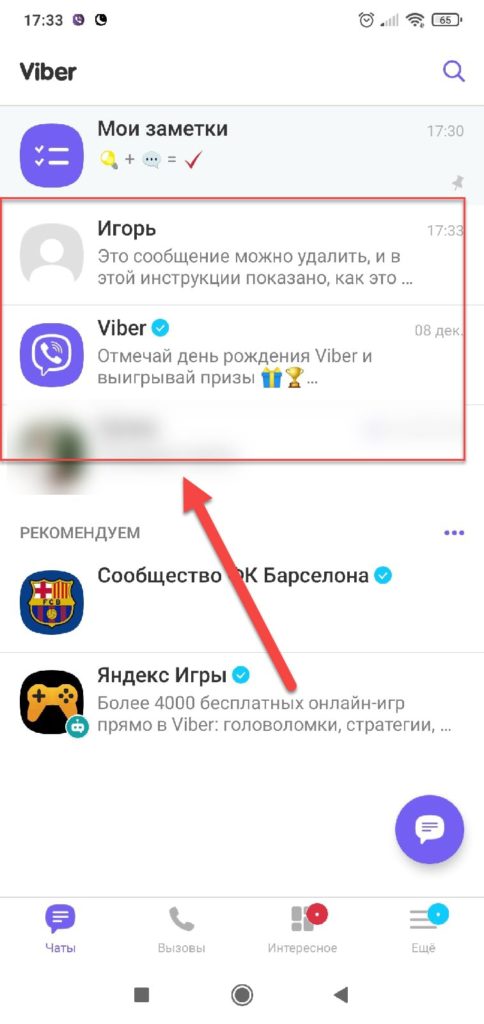
- Отыскать нужный диалог и открыть его;

- Пролистав переписку, найти нужное сообщение;
- Тапнуть по облачку с текстом и удержать его в течение 1-2 секунд;
- В открывшемся меню кликнуть по строке «Удалить»;
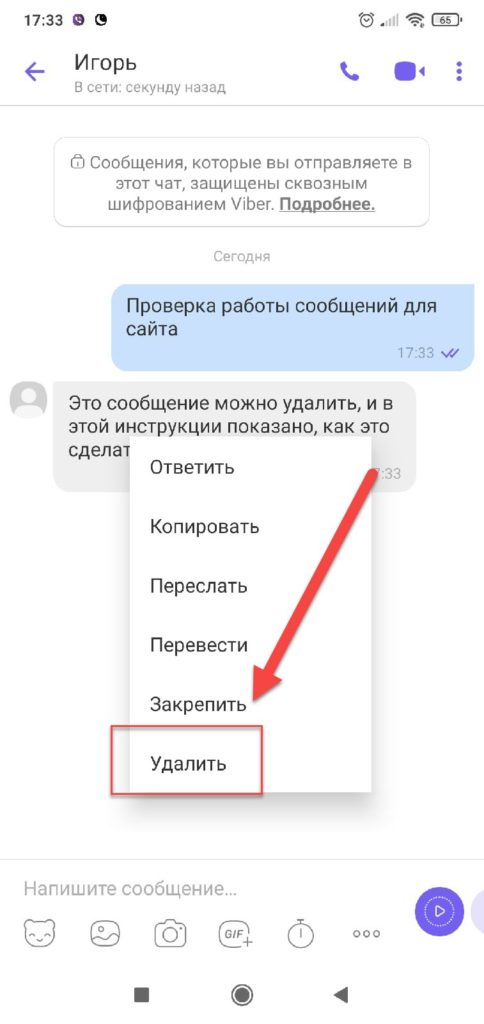
- Из предложенных вариантов выбрать «Убрать у меня».
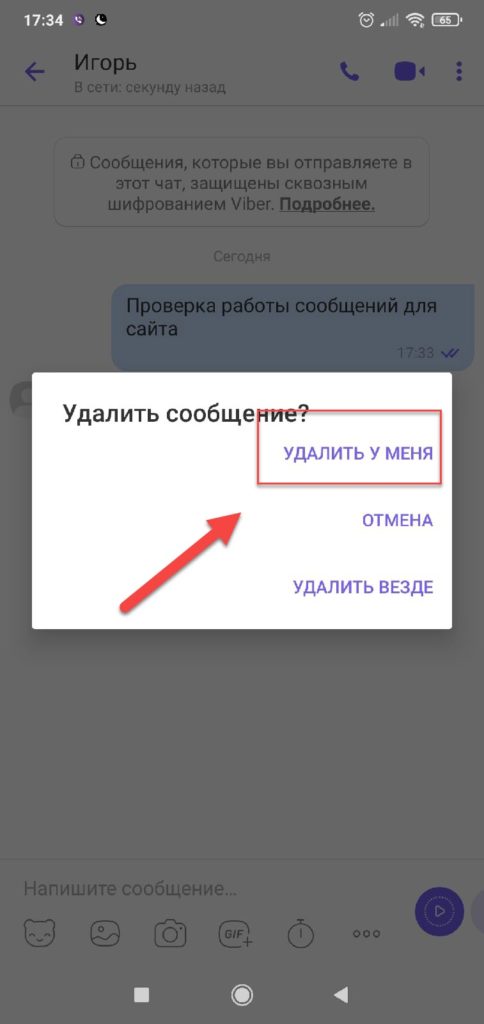
СМС моментально исчезнет из чата, однако, у собеседника оно сохранится в неизменном виде. Кстати, ранее мы рассказывали, как восстановить сообщения на Андроиде.
В случае с вариантом «Везде», следует действовать почти аналогичным способом:
- Открыть нужный чат;
- Найти потерявшее актуальность сообщение;
- Коснуться облачка с текстом и удержать его длинным тапом в течение двух секунд;
- В ниспадающем меню кликнуть по опции удаления;
- Выбрать вариант «Удалить везде».
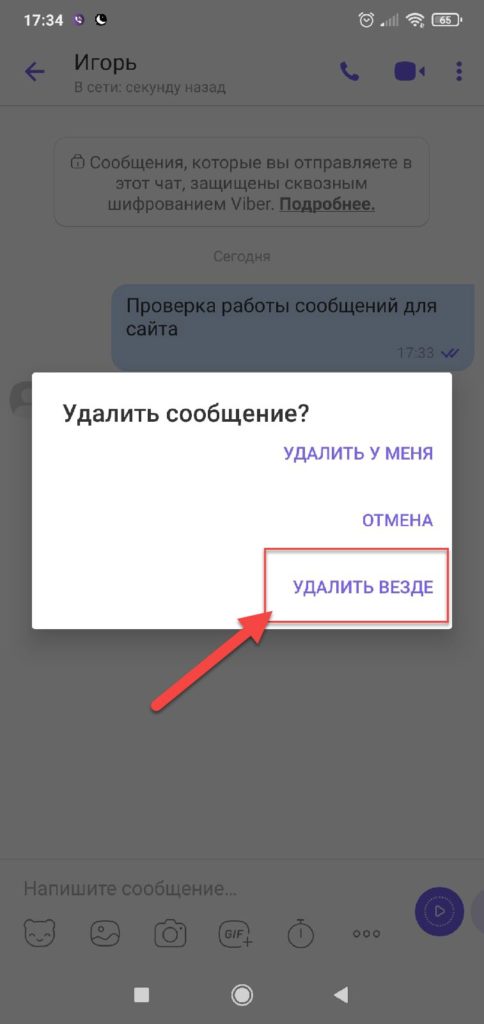
В этот момент сообщение удалится одновременно как у отправителя, так и у получателя. 
Удаление диалога с пользователем
Иногда целью очистки Вайбера является удаление нескольких, а иногда и всех элементов отдельной переписки, чтобы затем начать ее с «чистого листа». Для этого можно воспользоваться способом, описанным выше, но убирать СМС по одному может занять много времени, особенно, если их много. В этом случае целесообразнее воспользоваться встроенными инструментами.
Удаление нескольких сообщений
- Запустить мессенджер;
- Войти в чат, который нужно очистить от лишних СМС;
- Вызвать дополнительное меню, тапнув по значку с тремя точками в правом верхнем углу;
- Кликнуть по строке «Выбрать сообщения»;
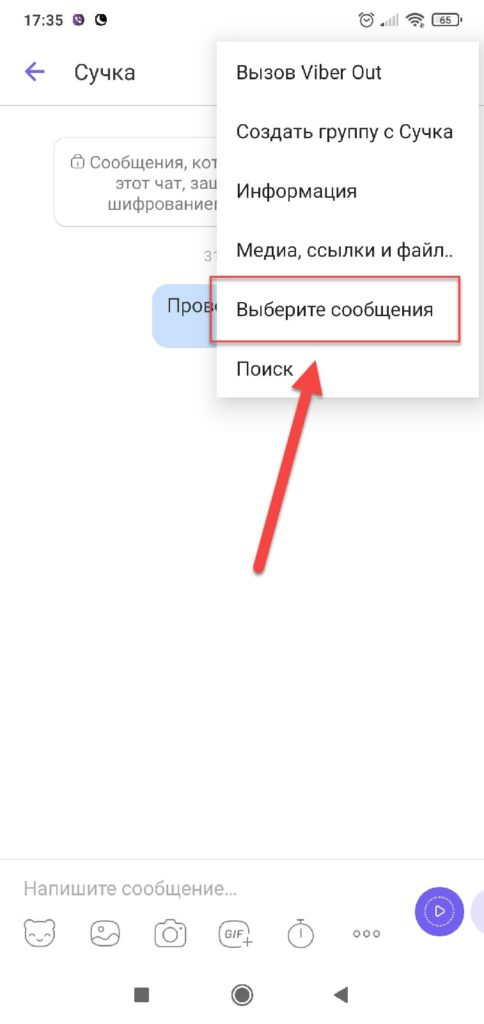
- Выделить послания, от которых необходимо избавиться (их количество будет отображено в правой верхней части экрана);
- Коснуться иконки с изображением корзины внизу слева;
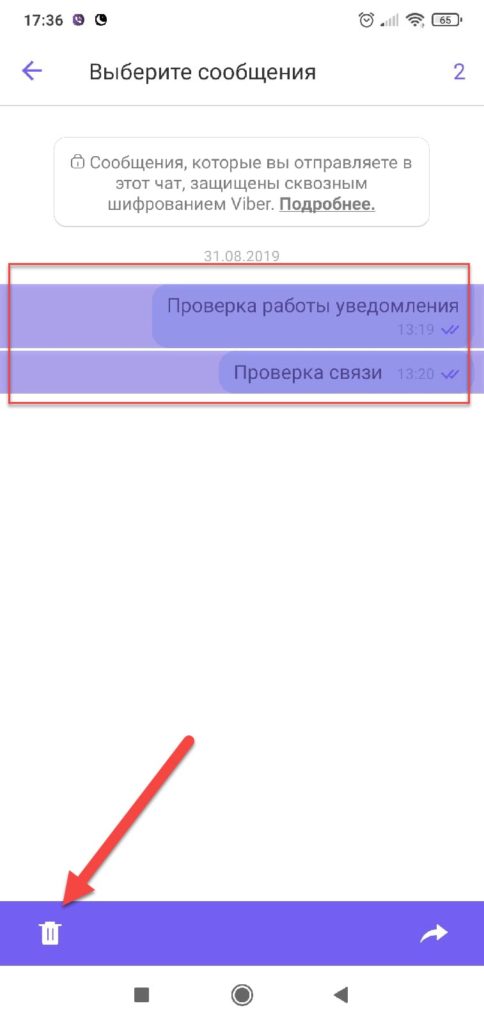
- Выбрать вариант удаления;
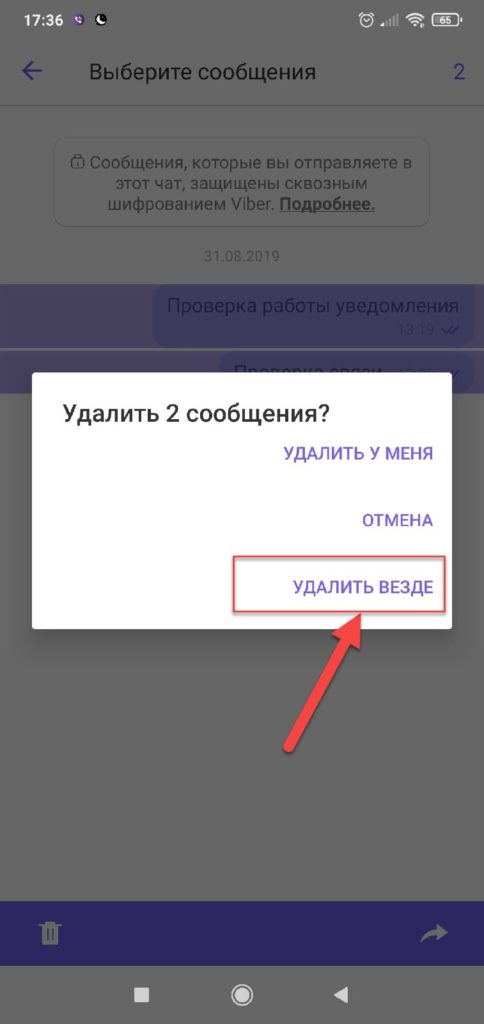
- Все отмеченные СМС моментально исчезнут.
Очистка чата
Если требуется удалить всю переписку, и оставить пустой чат, нужно поступить несколько иначе:
- Запустить приложение и перейти в раздел чатов;
- Отыскать диалог, который нужно «обновить», и развернуть его;

- Вызвать дополнительное меню, нажав на значок в правом верхнем углу;
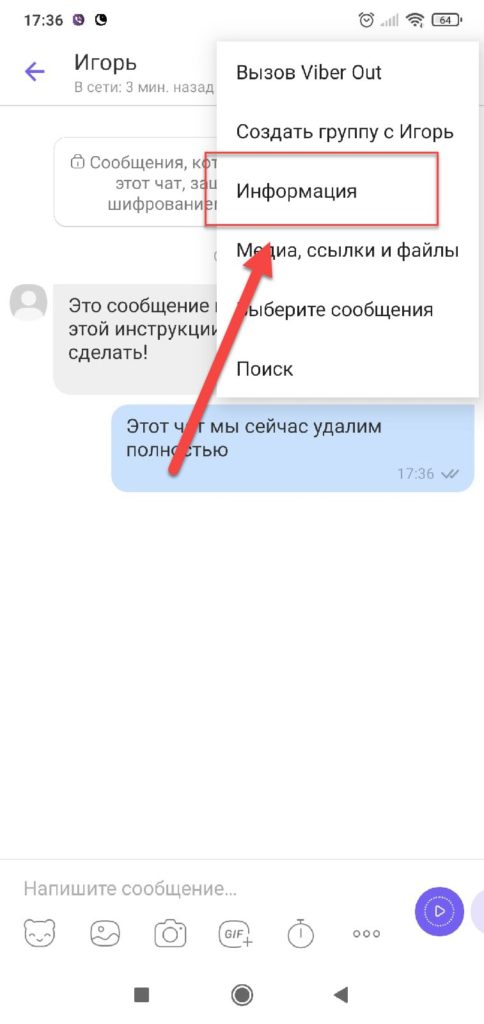
- В открывшемся перечне выбрать опцию «Очистить чат»;
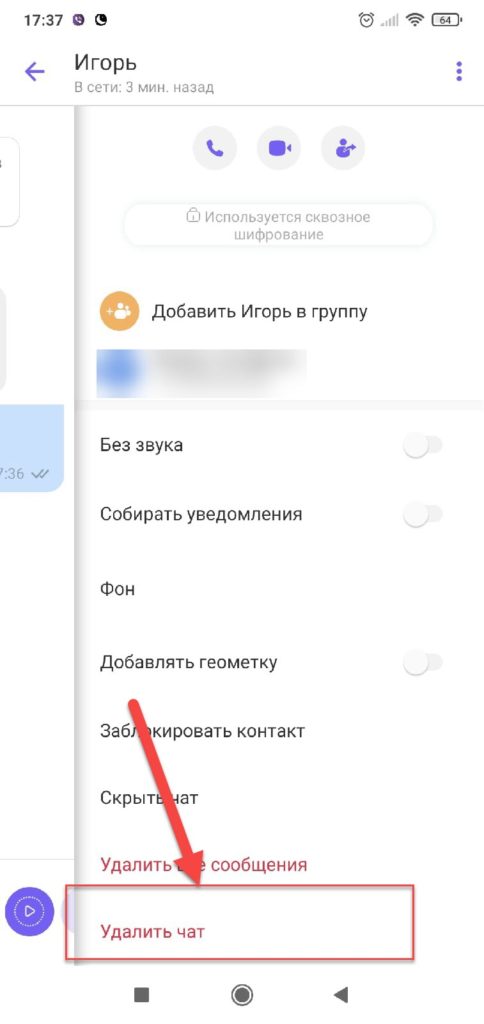
- После подтверждения действия, все сообщения пропадут.
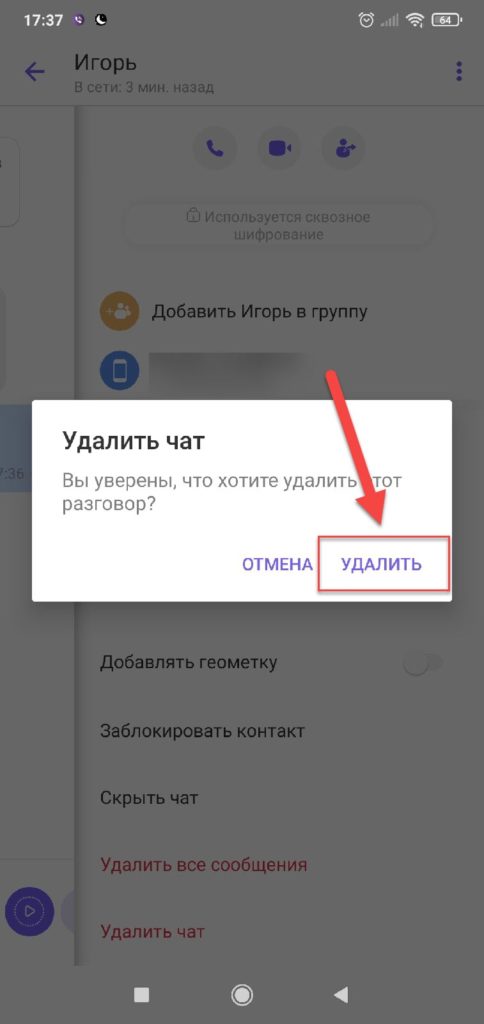
Когда общение с собеседником становится нежелательным, в Вайбере предусмотрена функция удаления не только СМС, но и чата полностью ровно до того момента, когда возникнет необходимость возобновить переписку. Для этого после запуска мессенджера понадобится:
- открыть контакт собеседника;
- кликнуть по иконке с тремя вертикальными точками в правом верхнем углу;
- в появившемся списке найти и выбрать пункт «Информация»;
- после того, как откроется меню данного контакта, в самом низу экрана выбрать пункт «Удалить чат» и подтвердить свое намерение.
Можно поступить еще проще:
- перейти в раздел с перепиской;
- отыскать нужный диалог;
- тапнуть по названию и, удерживая его, вызвать всплывающее окно;
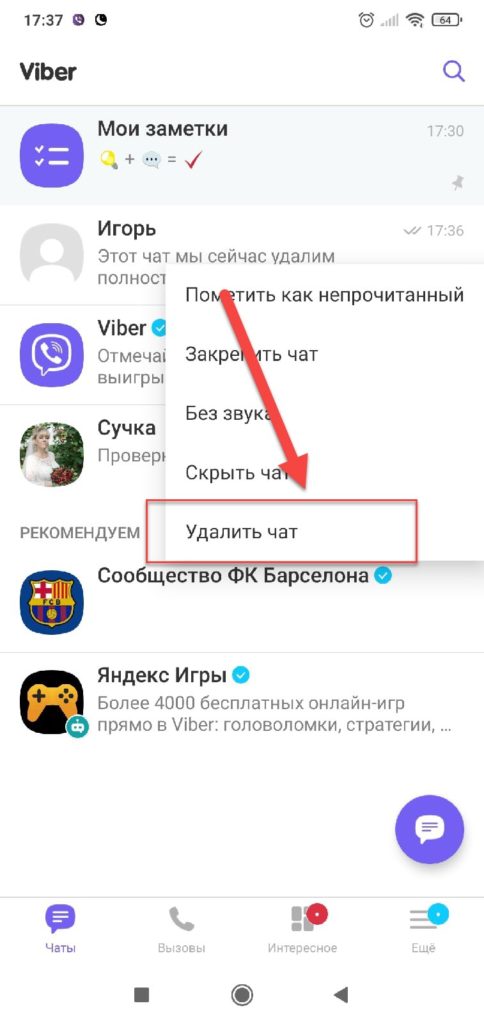
- выбрать опцию «Удалить чат» (значок с изображением корзины) и подтвердить действие.
После этого беседа навсегда исчезнет из поля активных чатов на главном экране.
Удаление всей переписки Viber
Помимо описанных выше методов, касающихся частичной или полной очистки конкретного чата, в Вайбере имеется функция, позволяющая одним кликом уничтожить абсолютно все полученные и отправленные через мессенджер сообщения. Такой метод удаления является наиболее кардинальным и, выбирая его, следует помнить, что после завершения процедуры из мессенджера исчезнут диалоги со всеми контактами и собеседниками, а пользователю понадобится заново создавать чаты.
Последовательность действий:
- Запустить мессенджер Viber;
- Коснуться клавиши «Еще», вызвав дополнительное меню;
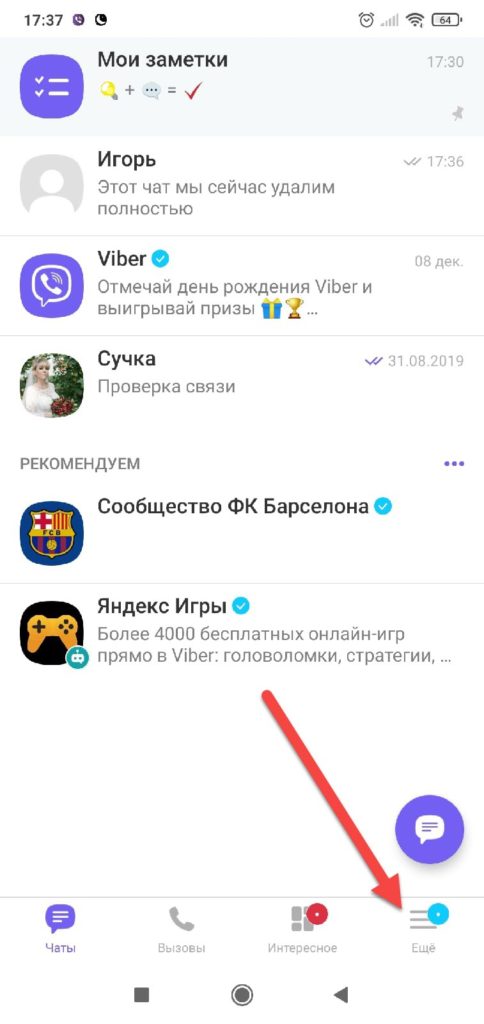
- Отыскать и открыть настройки «Приложения»;
- Переместиться во вкладку «Вызовы и сообщения»;
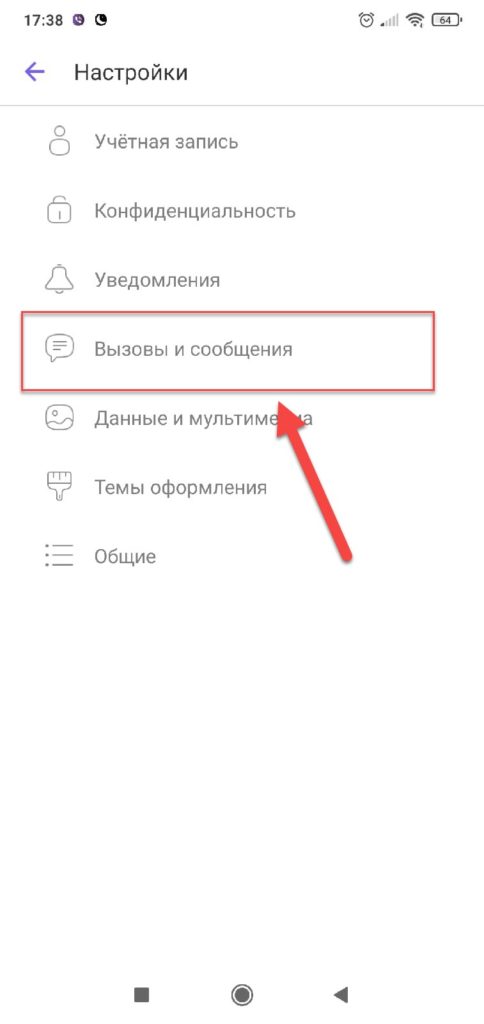
- Тапнуть по пункту «Очистить историю сообщений»;
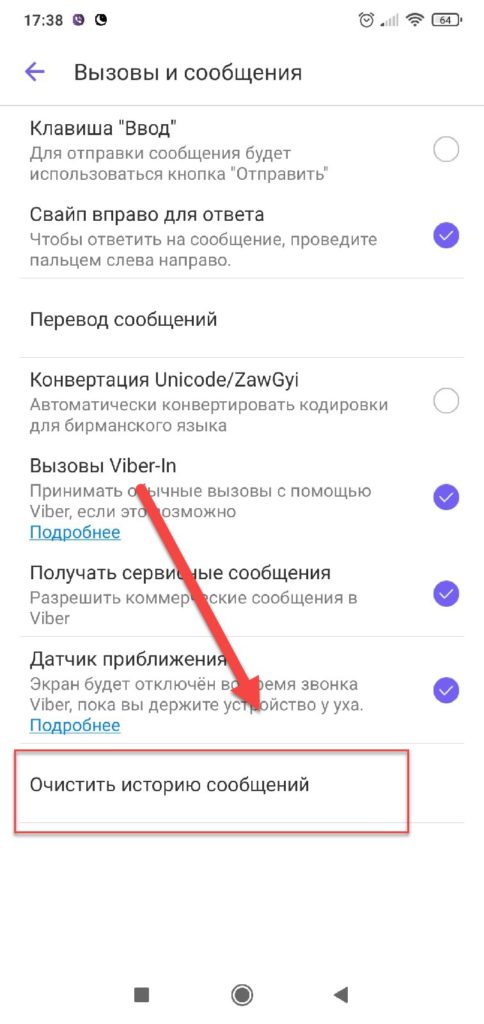
- В появившемся окошке, уведомляющем о возможных последствиях выбранного действия, отметить вариант «Очистить».
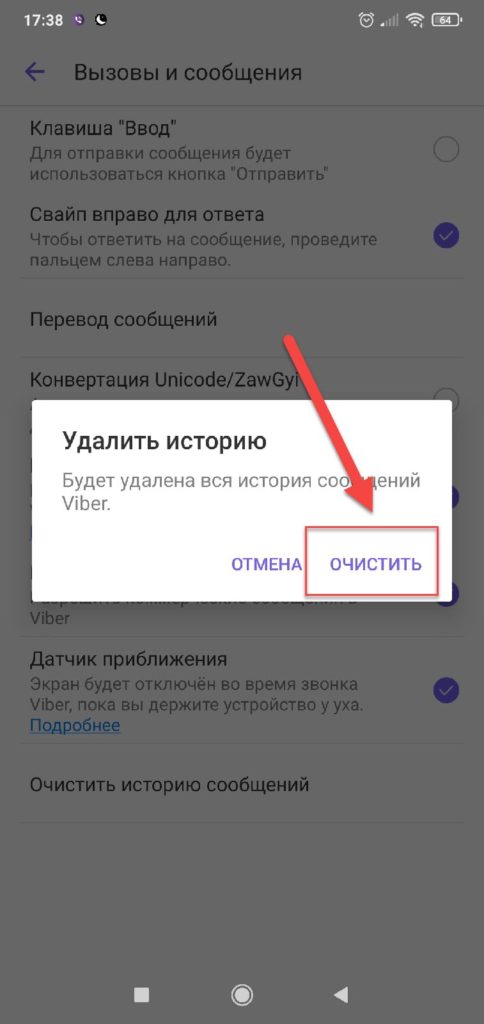
Теперь следует вернуться в раздел «Чаты», чтобы удостовериться в результативности выполненной операции. Если все сделано правильно, на экране будут высвечиваться иконки с названиями групп и сообществ, а полученные и отправленные СМС исчезнут бесследно из памяти устройства.
Через приложение Вайбер на ПК
Несмотря на удобство общения в Viber на смартфоне, многие предпочитают пользоваться мессенджером на компьютере или ноутбуке. На ПК, как и в мобильной версии приложения, можно достаточно легко удалять ненужные СМС.
Чужие сообщения
Чтобы удалить входящее СМС, человек должен помнить, что оно исчезнет только на его устройстве, а не у собеседника. Делается это следующим образом:
- открыть мессенджер и перейти в раздел «Чаты»;
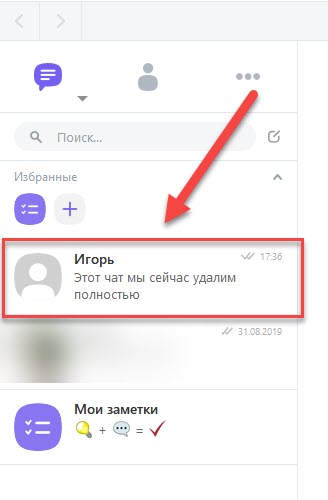
- отыскать и перейти в диалог, который нужно очистить от лишней информации;

- выбрать ненужное сообщение и кликнуть по нему правой кнопкой мыши;
- в открывшемся диалоговом окне найти и кликнуть по пункту «Удалить у меня».
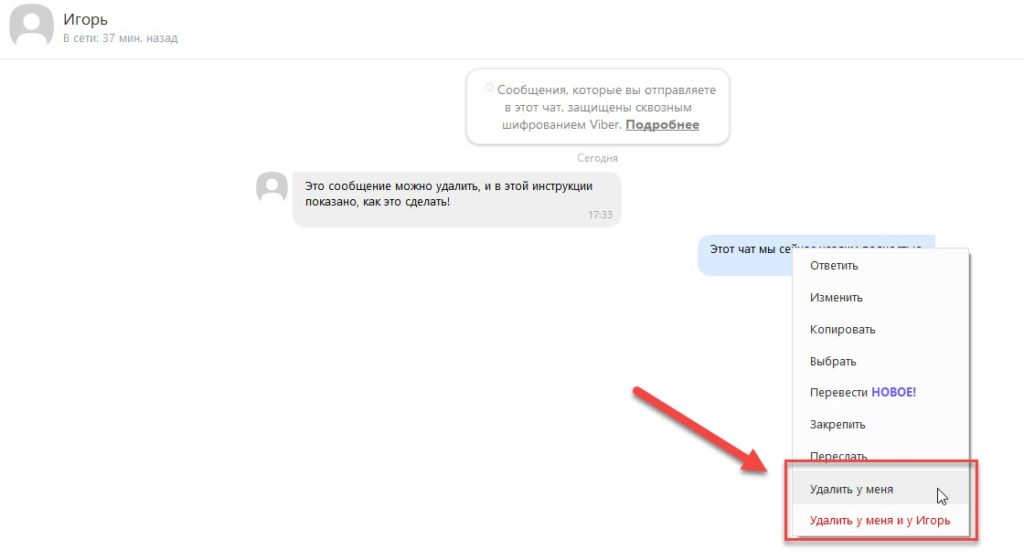
Собственные СМС
Как и в случае с мобильной версией Вайбера, на компьютере личные сообщения можно удалять как у себя, так и у своего собеседника. Для этого необходимо:
- Открыть интересующий чат;
- Кликнуть правой кнопкой мыши по ненужному СМС;
- В открывшемся диалоговом окне, в зависимости от цели, выбрать один из двух вариантов;
- «Удалить у меня» позволит убрать сообщение в собственном мессенджере, но получатель его будет видеть;
- «Удалить у меня и у …» позволит стереть СМС и у тех собеседников, которые указаны вместо троеточия.
Чат – личный или групповой
Если надоело переписываться с собеседником или несколькими пользователями в группе, в Вайбере на ПК есть возможность удалить весь диалог. После выполнения определенных действий с главного экрана приложения исчезнут не только переписка, но и собственно иконка чата.
Инструкция по удалению:
- После запуска приложения перейти в раздел с переписками;
- Выбрать нужный чат;
- Кликнуть по его иконке правой кнопкой мыши;
- В открывшемся контекстном меню выбрать опцию «Удалить чат», и подтвердить свое намерение.
Если номер собеседника записан в телефонной книге, с ним в любой момент можно возобновить переписку. Чтобы окончательно прекратить общение с человеком, его контакт нужно заблокировать.
Дополнительные инструкции по Вайберу
Преимуществом Вайбера является возможность настройки диалога, как с конкретными абонентами, так и с несколькими собеседниками. У мессенджера, начиная с версии 9,7, появилась функция редактирования, которая позволяет выполнять различные манипуляции с сообщениями:
- удалить непрочитанное сообщение;
- редактировать СМС;
- убрать в любое время после отправки;
- пометить, как непрочитанное.
После выбора отправителем одной из указанных опций, статус СМС у получателя сразу изменится.
Как удалить сообщение, которое не было доставлено
Одной из дополнительных функций в Вайбере является удаление послания, которое, по каким-либо причинам, не было доставлено собеседнику. Определить такое СМС можно по его статусу.
- одна галочка серого цвета – сообщение не доставлено, что может быть связано с отсутствием подключения к интернету;
- две серые галки – послание доставлено, но не прочитано, обычно высвечиваются, если получатель не заходил в мессенджер;
- две синие отметки – свидетельствуют о том, что СМС доставлено и прочитано.
После удаления недоставленного СМС отправителем, оно не сохранится на телефоне получателя и, следовательно, не высветится в чате после подключения к интернету. Удалить недоставленное сообщение можно любым из способов, описанных ранее.
Как удалить сообщение из группы
Для этого были созданы группы, в которые может вступить любой желающий. Но поскольку в жизни возникают разные ситуации, может случиться так, что по каким-либо причинам понадобится покинуть группу или сообщество, а заодно и удалить следы своего присутствия. Например, удалить одно или несколько сообщений можно с помощью последовательности таких действий:
- Запустить мессенджер;
- Перейти в раздел переписок и выбрать чат группы, откуда следует удалить СМС;
- Коснуться длинным тапом конкретного сообщения, и дождаться, пока облачко изменит свой цвет;
- Вызвать всплывающее окно с вариантами возможных действий;
- Если выбрать «Удалить у меня», сообщения исчезнут из чата абонента, но будут видны для других участников группы;
- При выборе варианта «Удалить у всех», СМС пропадут окончательно, и прочесть их не сможет ни один участник.
Можно ли восстановить удаленные сообщения из Viber
Если пользователь переусердствовал и вместе с ненужными сообщениями удалил важную переписку, ее легко восстановить. Но сделать это можно только при наличии на устройстве включенной функции резервного копирования данных.
Для тех, кто не знает, как в Вайбер подключить эту опцию, ниже приведена несложная инструкция:
- Запустить мессенджер;
- Тапнуть по значку с изображением трех вертикальных точек (правый верхний угол экрана), вызвав дополнительное меню;
- Перейти в «Настройки», а затем в «Вызовы и сообщения»;
- Выбрать пункт «Журнал электронных сообщений» или «Отправить сообщение по электронной почте»;
- Когда появится предложение синхронизировать данные с почтой Google, понадобится ввести данные своего аккаунта (логин и пароль);
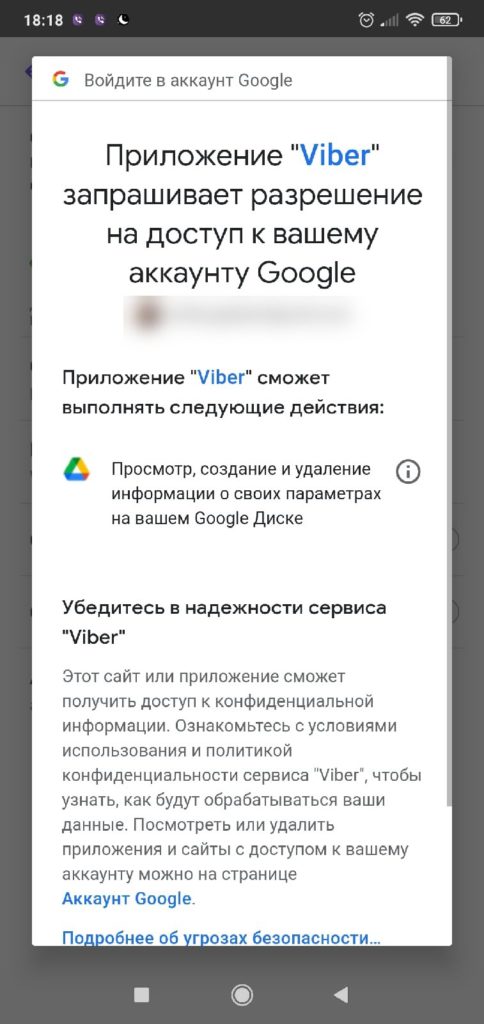
- После этого останется настроить частоту создания резервной копии и перестать беспокоиться об утере переписки. Если у вас еще нет своей учетной записи, посмотрите, как создать адрес электронной почты на телефоне.
В случае удаления важной переписки, ее будет несложно восстановить с помощью таких действий:
- Проверить подключение к сети Интернет и запустить Вайбер;
- Тапнуть по кнопке «Еще» (три вертикальные точки) и перейти в «Настройки»;
- В списке доступных действий выбрать строку «Резервное копирование», а затем «Восстановить», и «Восстановить сейчас».
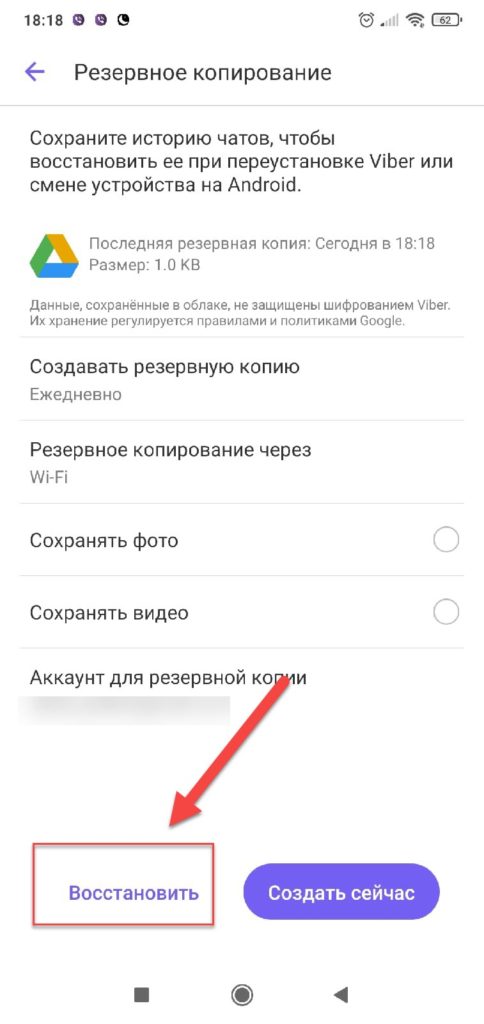
Дождаться окончания процесса, который может занять некоторое время (в зависимости от объема информации), после чего удостовериться, что текстовые сообщения вернулись на свое место.
Проблемы и способы их решения
Современные приложения, в том числе и мессенджеры, созданы для удобства общения, поэтому практически не создают проблем при использовании. Однако в редких случаях могут возникнуть сложности с удалением сообщений. Связано это может быть со следующими причинами:
| Причина | Решение |
| Отсутствие подключения к интернету | Проверить качество соединения. Обычно после появления стабильной связи, проблема устраняется автоматически. |
| Старая версия мессенджера | Понадобится обновить Вайбер до последней версии. Скачать мессенджер можно из магазина приложений Google Play или с официального сайта разработчика. |
| Не удаляются сообщения в групповом чате | Отсутствие опции «Удалить» связано с исключением участника из группы |
Сегодня существует множество мессенджеров для общения, например, WhatsApp, Telegram, но и Viber в России и СНГ пользуется огромным спросом. Весомым преимуществом приложения является возможность удаления, как одиночных сообщений, так и всей переписки не только на своем смартфоне, но и на устройстве собеседника, причем буквально в 2-3 клика. Для этой цели не нужно использовать сторонние сервисы, поскольку в Вайбере существуют специальные инструменты, которые можно задействовать в любой момент времени.








